Ändern des Benachrichtigungsstils in Microsoft Teams
Sie können jetzt zwischen den Stilen von Teams-Desktopbenachrichtigungen wählen: entweder den standardmäßigen violetten Teams-Benachrichtigungen oder dem Benachrichtigungsstil Ihres Geräts.
Wenn Sie möchten, dass Benachrichtigungen auf Ihrem Gerät nicht stören und andere Einstellungen nicht stören, wählen Sie je nach Gerät entweder Windows oder Mac aus.
Für Windows 10:
Nach dem Wechsel werden Ihre Teams-Benachrichtigungen über das Windows-Benachrichtigungscenter übermittelt und in das Info-Center verschoben, wenn Sie die Benachrichtigungen verpassen.
-
Wählen Sie oben rechts in Teams Einstellungen und mehr



-
Wählen Sie unter Darstellung und Sound > Benachrichtigungsstil die Option Windows aus den Dropdownoptionen aus.
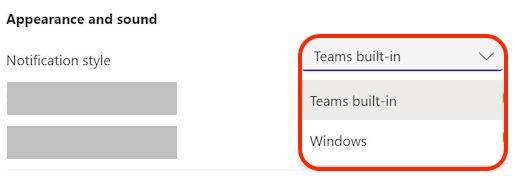
-
Um zurück zu den Standardbenachrichtigungsbannern zu wechseln, führen Sie die vorherigen Schritte aus, und wählen Sie dann Integrierte Teams aus.
Für macOS 10.15 und höher:
Nach dem Wechsel werden Ihre Teams-Benachrichtigungen über das Mac-Benachrichtigungscenter übermittelt und bleiben dort, wenn Sie die Benachrichtigungen verpassen.
-
Wählen Sie oben rechts in Teams Einstellungen und mehr



-
Wählen Sie unter Darstellung und Sound > Benachrichtigungsstil die Option Mac aus den Dropdownoptionen aus.

-
Es wird eine Benachrichtigung angezeigt, in der Sie aufgefordert werden, Teams-Benachrichtigungen zuzulassen. Klicken Sie auf diese Benachrichtigung, oder wechseln Sie zum Apple-Menü oben links auf Ihrem Mac-Gerät, und wählen Sie Systemeinstellungen > Benachrichtigungen... aus. Wählen Sie in der Liste der Anwendungen links im Fenster Benachrichtigungen die Option Microsoft Teams aus, und aktivieren Sie Benachrichtigungen zulassen.
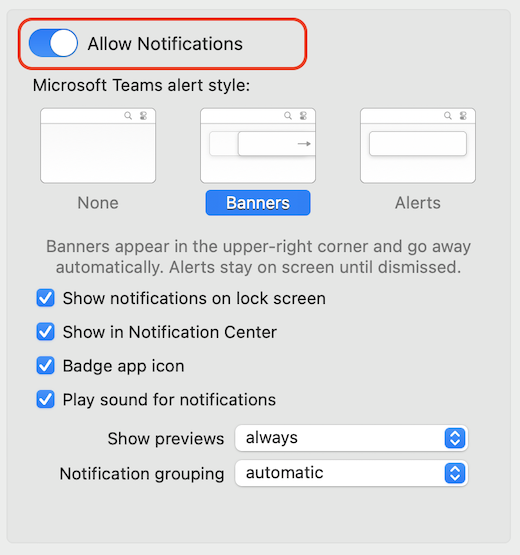
-
Um zurück zu den Standardbenachrichtigungsbannern zu wechseln, führen Sie die vorherigen Schritte aus, und wählen Sie dann Integrierte Teams aus.










